Um guia passo a passo: adicione categorias e tags à biblioteca de mídia do WordPress
Publicados: 2025-06-25A biblioteca de mídia do WordPress serve como hub central para todos os ativos digitais do seu site - imagens, vídeos, arquivos de áudio e documentos. Embora seja uma ferramenta poderosa para armazenar e gerenciar sua mídia, muitos usuários do WordPress enfrentam um desafio crescente à medida que seus sites se expandem: gerenciar centenas ou milhares de arquivos de mídia se torna cada vez mais difícil sem a organização adequada.
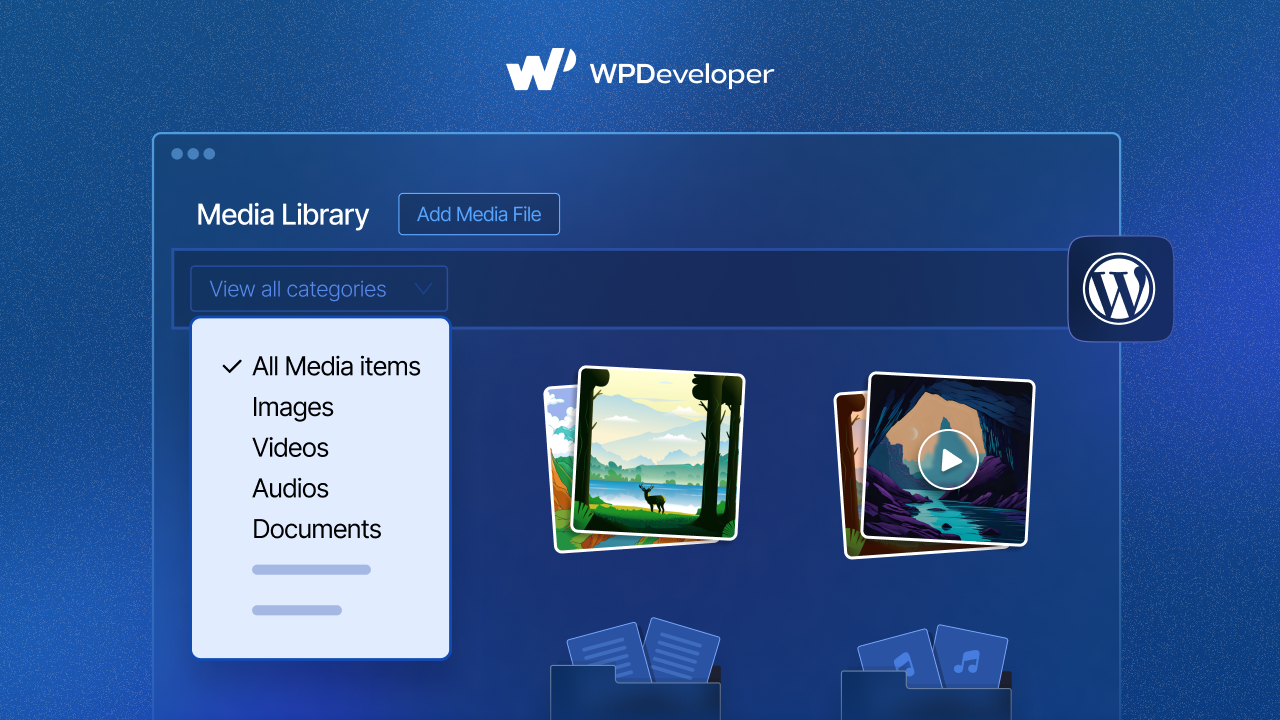
Por padrão, o WordPress exibe arquivos de mídia em um formato simples de grade ou lista, tornando difícil localizar arquivos específicos rapidamente. É aqui que categorias e tags ajudam. A adição de taxonomias à sua ' biblioteca de mídia' a transforma de um sistema básico de armazenamento de arquivos em um banco de dados organizado e pesquisável que otimiza seu fluxo de trabalho de criação de conteúdo e economiza tempo valioso.
Neste blog, você aprenderá como adicionar tags e categorias à sua biblioteca de mídia do WordPress com dicas para organizar a biblioteca de mídia e sugestões de plug -in para taxonomia avançada. Então, vamos mergulhar.
Por que organizar biblioteca de mídia do WordPress com categorias e tags
Organizando sua galeria de mídia WordPress com categorias e tags transforma um sistema básico de armazenamento de arquivos em uma ferramenta poderosa e pesquisável de gerenciamento de ativos. Antes de aprender a adicionar categorias e tags à biblioteca de mídia no WordPress, vamos primeiro entender por que isso é importante.
Gerenciamento de conteúdo mais fácil para sites grandes
À medida que o site WordPress cresce, o mesmo acontece com sua coleção de mídia. O que começa como um punhado de imagens gerenciáveis pode aumentar rapidamente em milhares de arquivos. Sem organização adequada, encontrar a imagem certa para uma postagem no blog ou o vídeo perfeito para uma página de destino se torna uma caça ao tesouro demorado. Categorias e tags criam agrupamentos lógicos que fazem sentido para sua estratégia de conteúdo.
Pesquisa e filtragem de mídia aprimoradas
As bibliotecas de mídia organizadas permitem poderosos recursos de filtragem. Em vez de percorrer as páginas dos arquivos, você pode filtrar instantaneamente por categoria (como "fotos do produto" ou "gráficos de blog" ) ou por tags (como "Red", "vintage" ou "Holiday" ). Essa abordagem direcionada reduz o tempo gasto pesquisando e aumenta a produtividade.
Melhor fluxo de trabalho para criadores e designers de conteúdo
Os ambientes de equipe se beneficiam particularmente das bibliotecas de mídia organizadas. Quando vários criadores de conteúdo, designers ou editores trabalham no mesmo site, a categorização clara garante que todos possam encontrar e usar os ativos certos. Também impede uploads duplicados e mantém consistência em seu conteúdo.
SEO aprimorado através de uma melhor organização de conteúdo
Embora uma organização de mídia não afete diretamente a classificação de SEO, ela apoia indiretamente seus esforços de SEO , melhorando sua eficiência de criação de conteúdo. Quando você pode encontrar e usar rapidamente as imagens certas, é mais provável que inclua visuais relevantes e de alta qualidade que aprimorem a experiência e o engajamento do usuário, ambos fatores importantes de SEO.
Como organizar a biblioteca de mídia do WordPress com tags e categorias
Agora que você conhece os benefícios de adicionar categorias e tags aos arquivos de mídia no WordPress, aprendamos a organizar a mídia no WordPress. Siga o guia passo a passo para adicionar tags e categorias à sua biblioteca de mídia do WordPress.
Etapa 1: Adicione arquivos de mídia à biblioteca
Primeiro, vá para ' Media' → 'Adicionar arquivo de mídia' do seu painel. Selecione o arquivo de mídia que você deseja fazer.
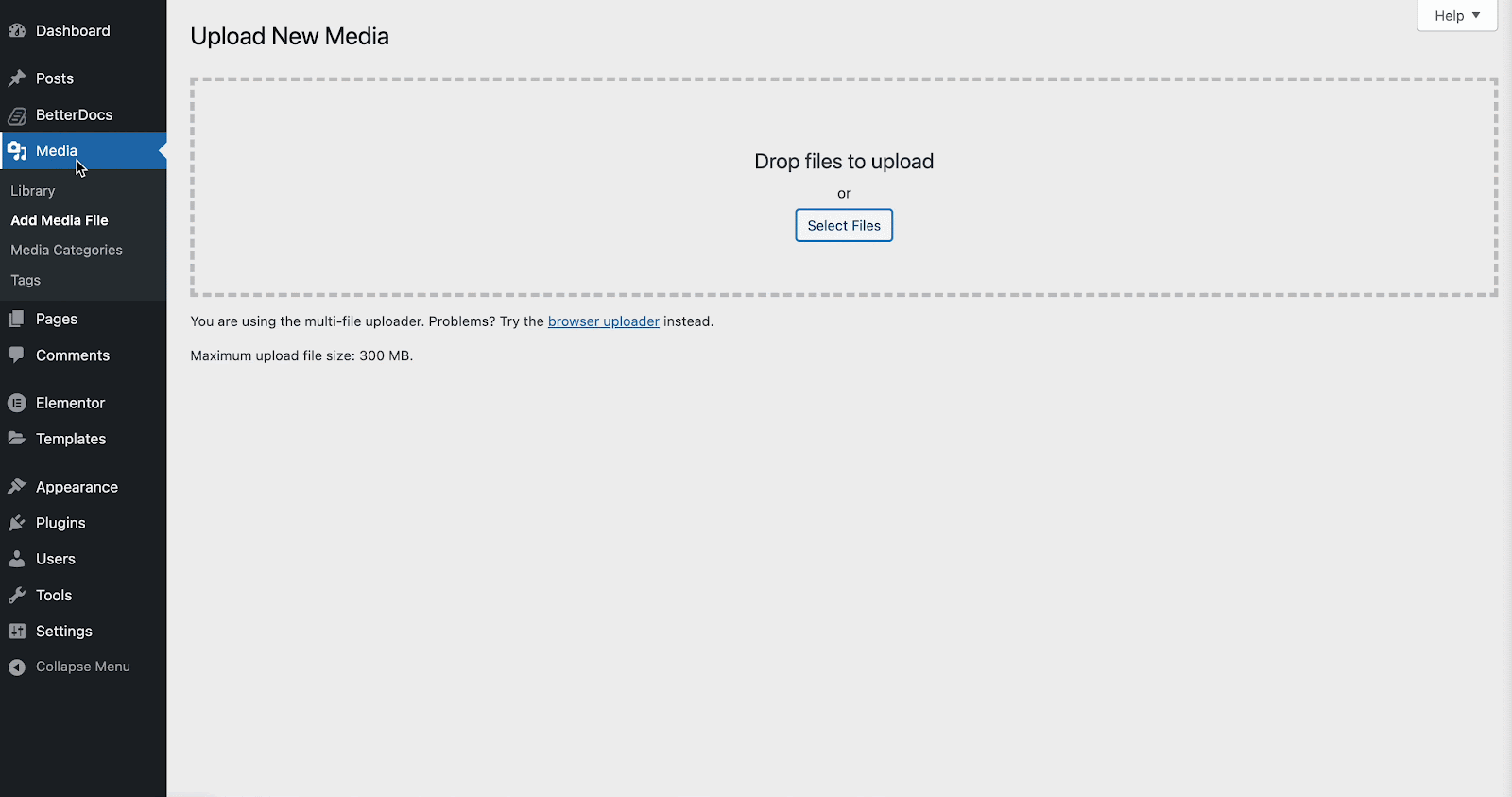
Etapa 2: adicione uma nova categoria de mídia
Para adicionar uma nova categoria, navegue para 'categorias de mídia'. Agora, você terá que adicionar uma nova categoria.
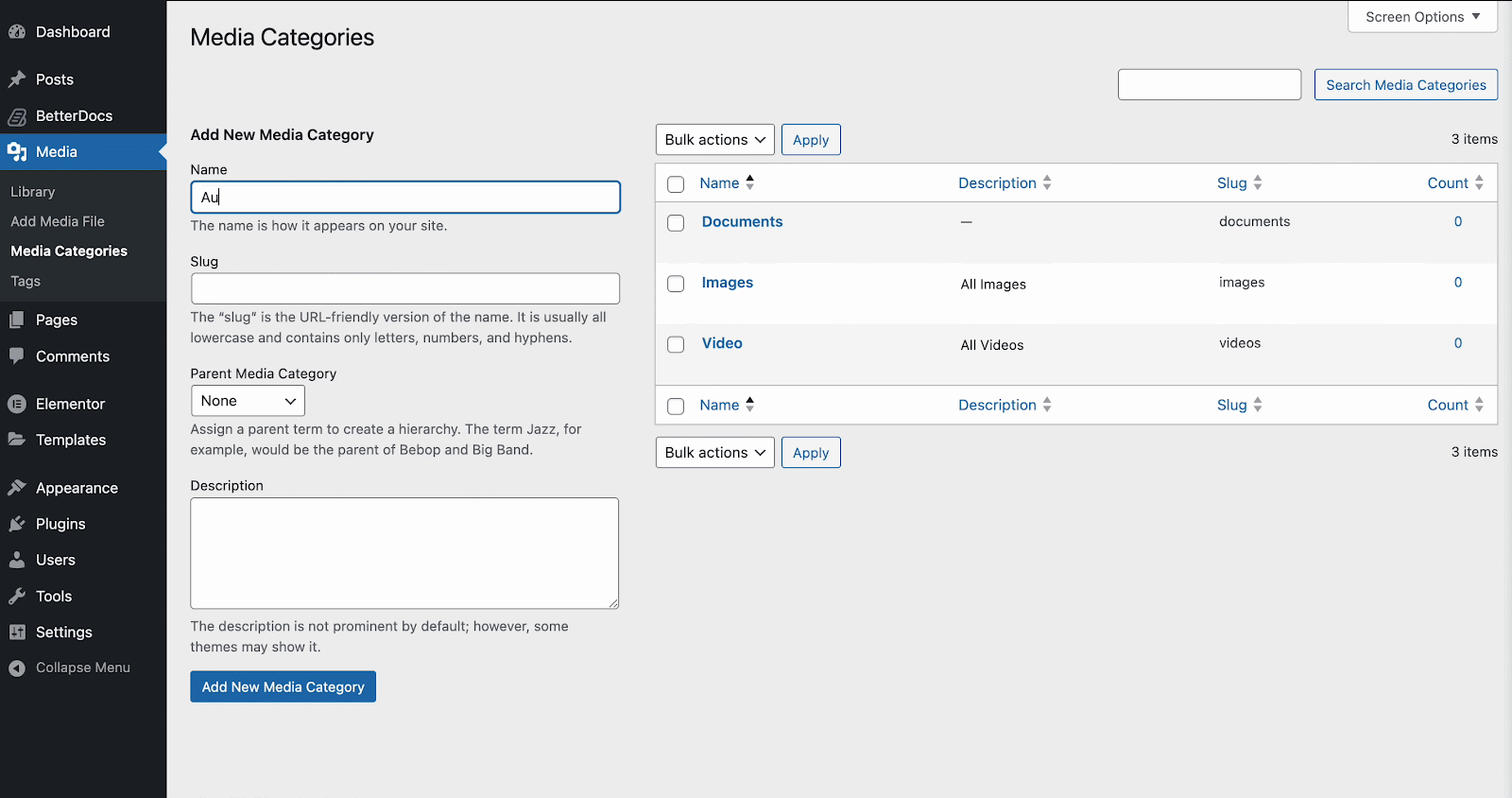
Etapa 3: Adicionar e atribuir categorias e tags
Agora, na sua biblioteca de mídia, escolha a imagem que você deseja categorizar e clicar em 'Editar'. Dê um nome adequado ao arquivo. Role para baixo até 'categorias de mídia' . Selecione a categoria relevante do arquivo e pressione o botão 'Atualizar' .
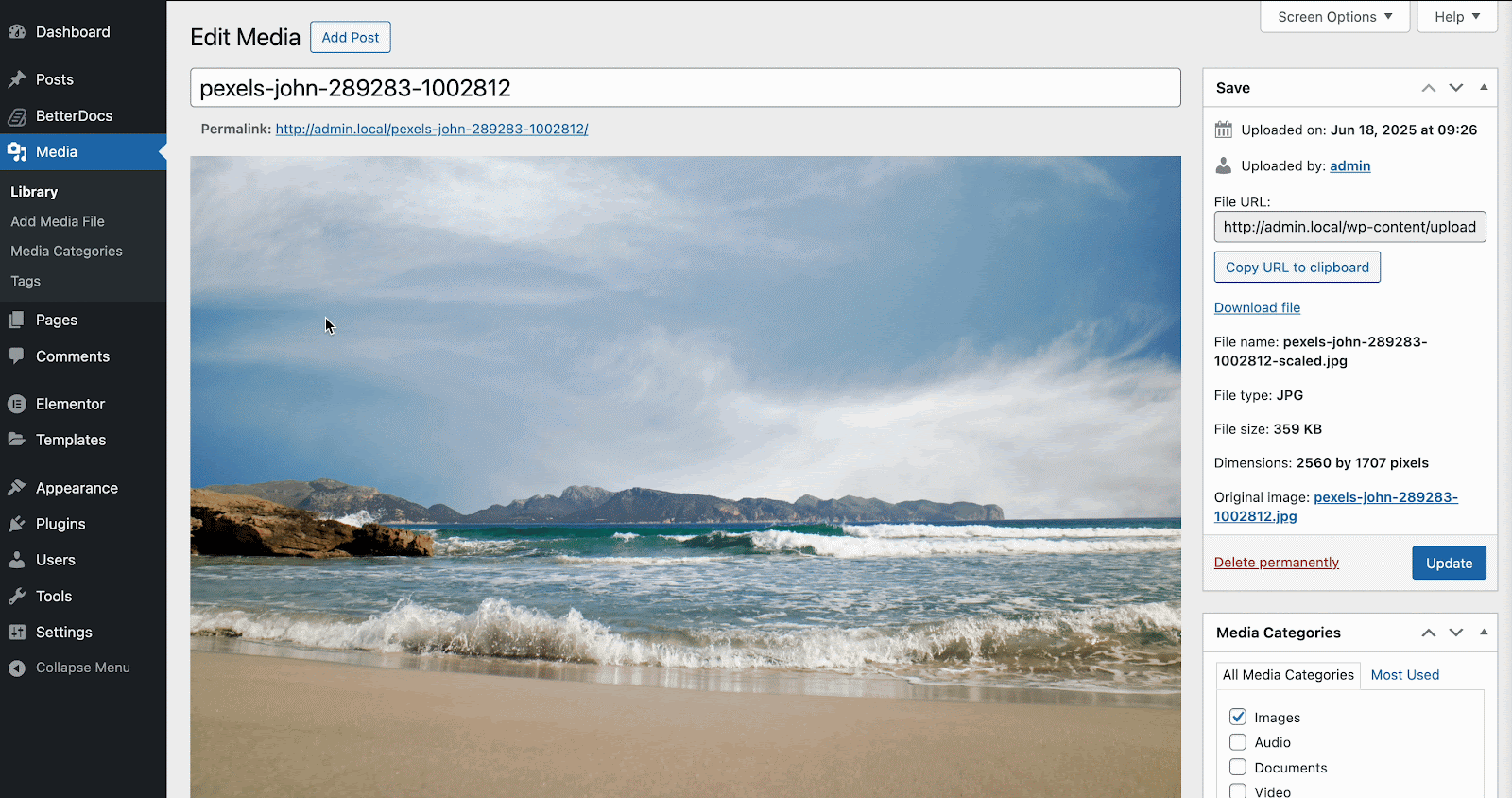
Criando tags
Navegue até a mídia → tags de mídia . Adicione tags descritivas como "Red", "Paisagem", "logotipo", "férias", etc. Mantenha as tags específicas, mas não excessivamente granulares.
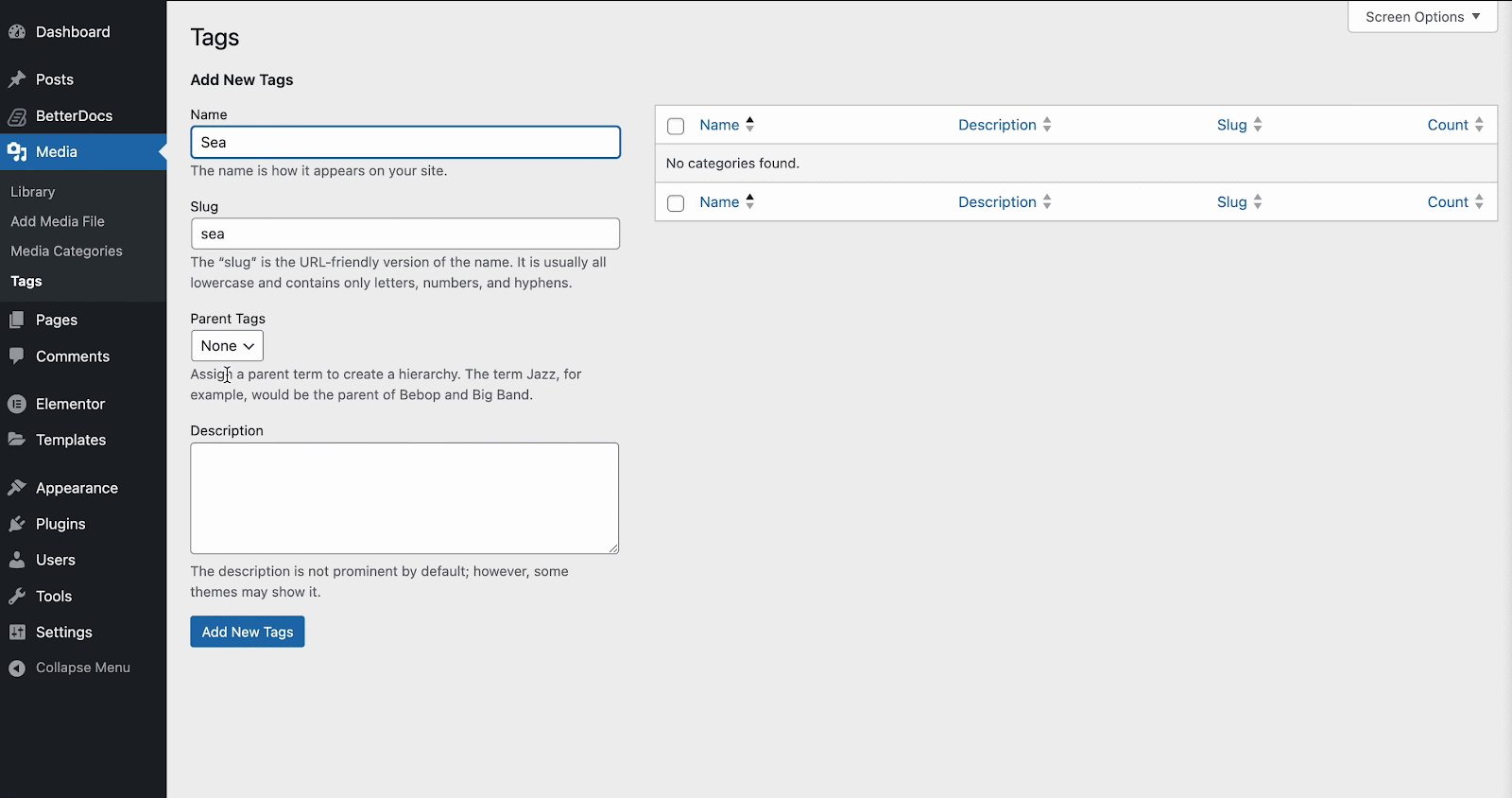
Etapa 4: Filtrar e organizar mídia usando categorias/tags
Depois de terminar de adicionar tags e categorias de acordo com suas necessidades específicas, vá para 'mídia' do painel. Aqui, você verá todos os seus itens adicionados à mídia. Esses itens são filtráveis.
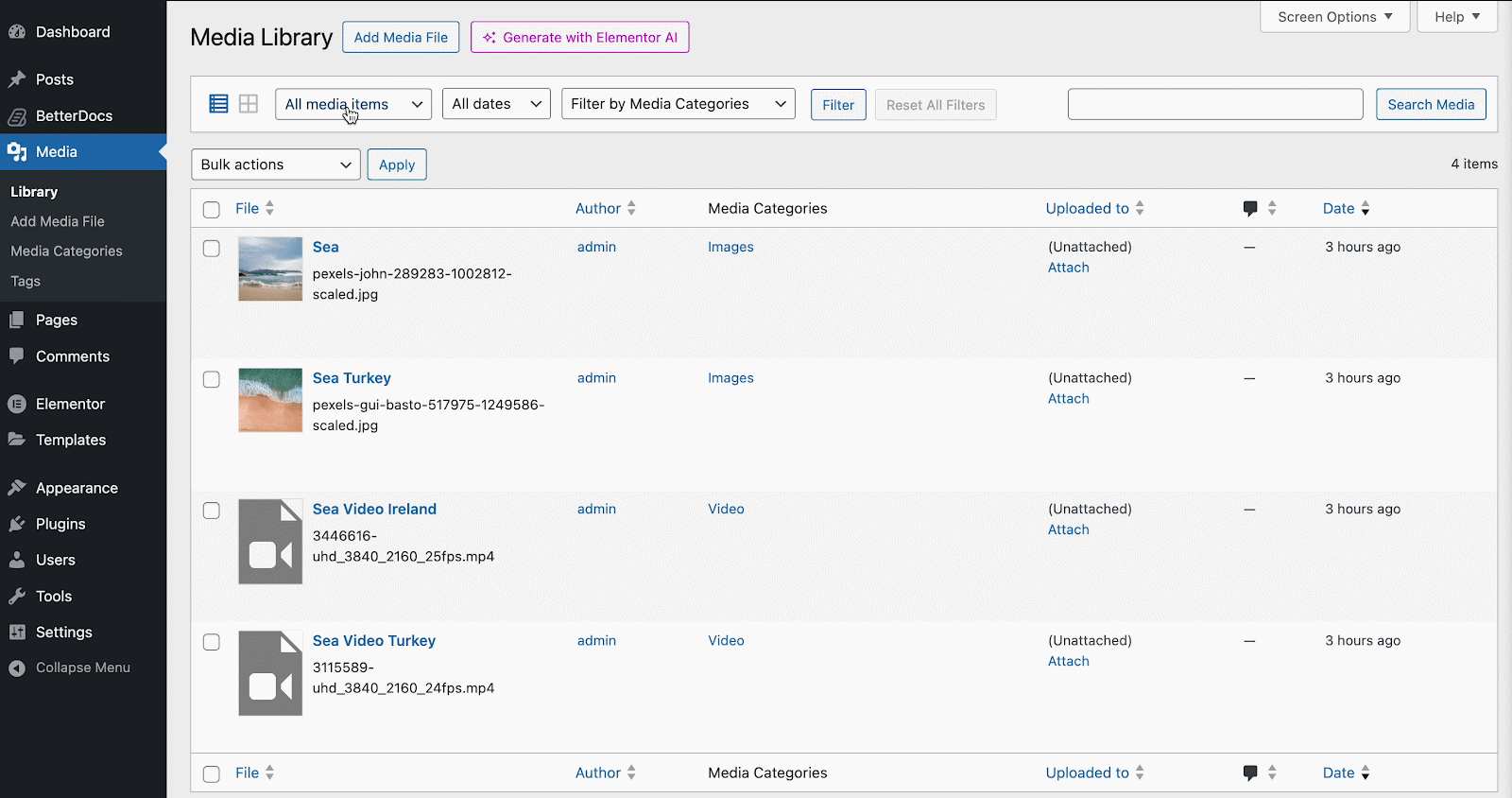
Melhores práticas para categorização de mídia
Lembre -se de que o melhor sistema organizacional é aquele que toda a sua equipe entende e usa de forma consistente. Reserve um tempo para documentar suas categorias e tags, treinar os membros da sua equipe e revisar regularmente seu sistema para garantir que ele continue a atender às suas necessidades em evolução. Aqui estão algumas práticas recomendadas para adicionar categorias à galeria de mídia do WordPress.

Use convenções de nomeação clara e consistente
Estabeleça um sistema de nomenclatura antes de começar a categorizar sua mídia. Use nomes descritivos e profissionais que toda a sua equipe possa entender. Por exemplo, use "fotografia de produto" em vez de "fotos" ou "gráficos de sites" em vez de "coisas da web".
Evite tags redundantes ou excessivamente granulares
Embora seja tentador criar tags altamente específicas, isso pode levar a confusão e ineficiência. Em vez de ter tags separadas para "escuro azul", "azul claro" e "azul marinho", considere usar uma única etiqueta "azul". Encontrar um equilíbrio entre especificidade e usabilidade.
Crie uma estratégia antes da atribuição em massa
Antes de organizar a mídia existente, desenvolva uma estratégia abrangente:
- Audite sua mídia atual para entender quais tipos de arquivos você possui.
- Crie uma estrutura de categoria lógica que reflita suas necessidades de conteúdo.
- Desenvolva um conjunto padrão de tags que cobrem atributos comuns.
- Documente seu sistema ou crie um SOP (procedimento operacional padrão) para que os membros da equipe possam seguir práticas consistentes.
- Considere suas necessidades futuras e deixe espaço para expansão.
Mantenha a consistência ao longo do tempo
Revise regularmente e mantenha seu sistema de categorização. À medida que seu site evolui, pode ser necessário ajustar as categorias ou mesclar tags redundantes. A consistência é a chave para o sucesso a longo prazo.
Limitações da galeria de mídia padrão do WordPress
A biblioteca de mídia padrão do WordPress, embora funcional, possui várias limitações organizacionais que se tornam aparentes à medida que seu site cresce. Com aplicação e manutenção consistentes, sua biblioteca de mídia organizada se tornará uma das suas ferramentas de produtividade mais valiosas do WordPress.
Nenhum sistema de categorização interno
Ao contrário das postagens e páginas, o WordPress não inclui categorias ou tags internas para itens de mídia. As únicas opções de organização são a data de upload e a funcionalidade básica de pesquisa, que pesquisam nomes de arquivos e texto alt, mas não fornecem opções de filtragem sofisticadas.
A classificação manual se torna difícil
Sem taxonomias, os usuários recorrem a métodos manuais, como criar nomes descritivos de arquivos ou organizar arquivos em pastas antes do upload. No entanto, essas abordagens não escalam bem e se tornam cada vez mais difíceis de manter à medida que sua biblioteca de mídia se expande.
Funcionalidade de pesquisa limitada
A pesquisa padrão apenas analisa os nomes de arquivos, títulos, legendas e texto alt. Ele não fornece opções avançadas de filtragem ou a capacidade de pesquisar atributos personalizados, dificultando a localização de tipos específicos de mídia.
Embora o WordPress não inclua esses recursos por padrão, o plug-in certo pode adicionar recursos de organização de nível profissional que escalam com seu site em crescimento. Comece escolhendo um plug -in de gerenciamento de bibliotecas de mídia que atenda às suas necessidades e desenvolva uma estratégia de categorização clara antes de organizar sua mídia existente.
A primeira etapa é escolher e instalar um plug -in que adiciona suporte de taxonomia à sua biblioteca de mídia. O processo varia, mas a maioria dos plugins adicionará uma página de configurações na mídia ou criará seu item de menu. Procure as configurações de taxonomia ou categoria na área de configuração do plug -in. Aqui estão algumas opções populares:
Biblioteca de mídia aprimorada - um plug -in gratuito que adiciona categorias e tags aos itens de mídia com uma interface limpa e intuitiva.
FileBird -oferece organização baseada em pastas com funcionalidade de arrastar e soltar, perfeita para usuários que preferem organização visual.
Organizador da Biblioteca de Mídia - fornece suporte abrangente de taxonomia com recursos de edição em massa.
Biblioteca de mídia real - uma solução premium com recursos avançados, como pastas virtuais e informações detalhadas da mídia.
Organize a Biblioteca de Mídia do WordPress e aumenta a eficiência
Passar tempo para configurar e manter sua biblioteca de mídia organizada pode pagar. Ajuda você a trabalhar mais rápido, mantém seu conteúdo consistente e torna as coisas mais fáceis e menos frustrantes para todos que gerenciam seu site. Esteja você gerenciando um blog pessoal com centenas de imagens ou um site corporativo com milhares de arquivos de mídia, a organização adequada é essencial para o sucesso a longo prazo. Comece a organizar sua biblioteca de mídia no WordPress para aumentar a eficiência.
Este blog foi útil para você? Deixe -nos saber seus pensamentos e obter mais artigos como este, assine nossos blogs . Além disso, junte -se à nossa comunidade do Facebook para se conectar com colegas entusiastas.
